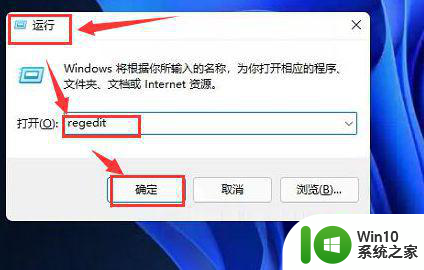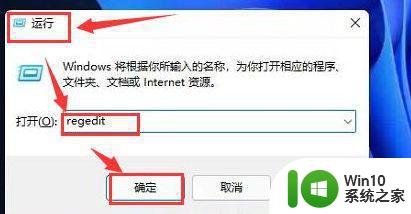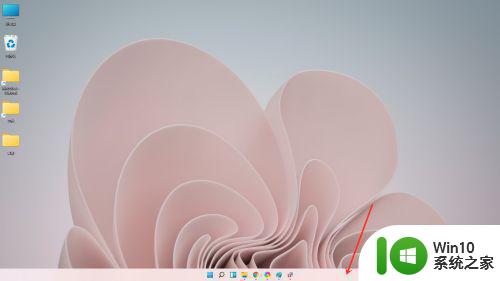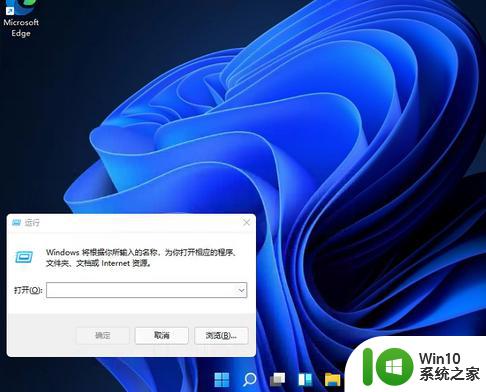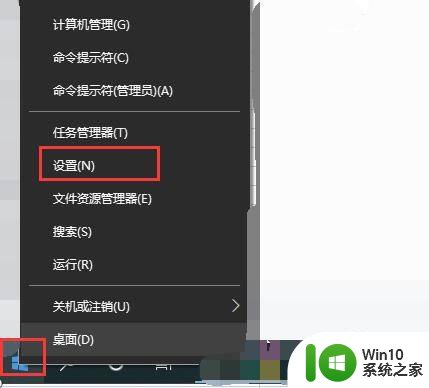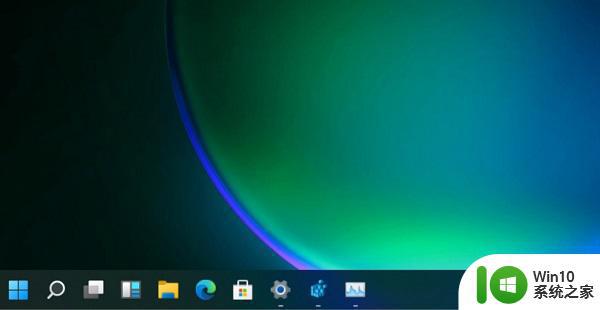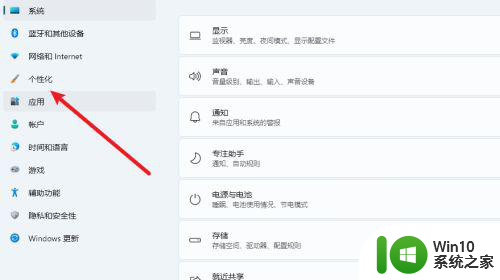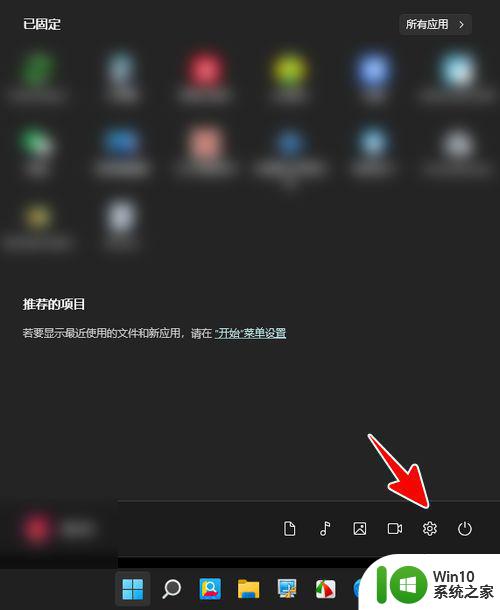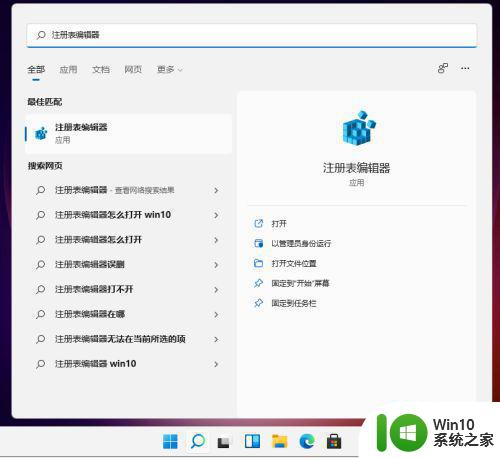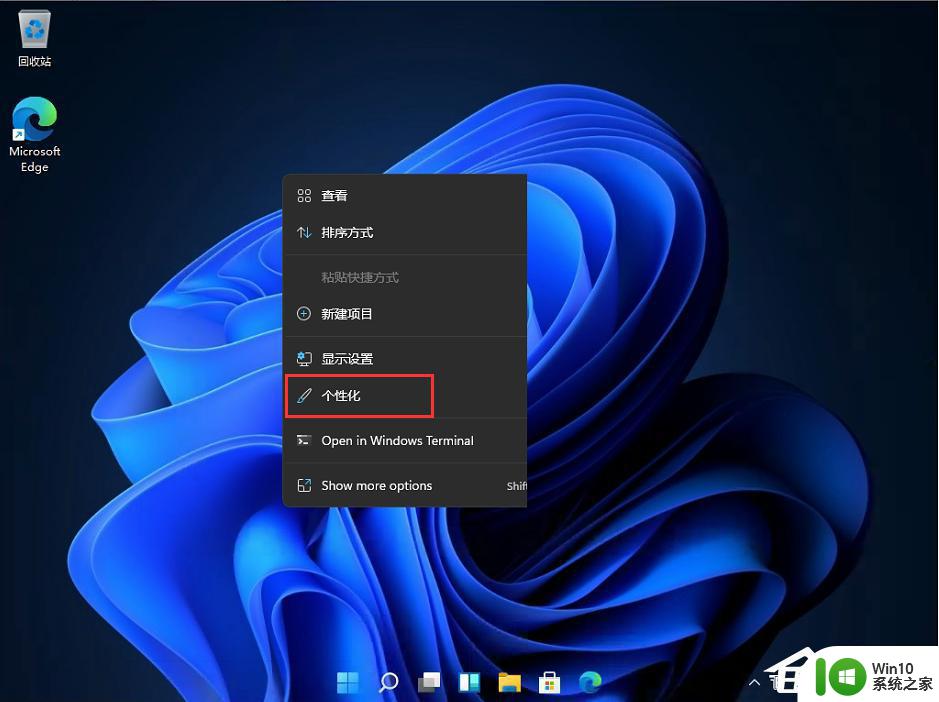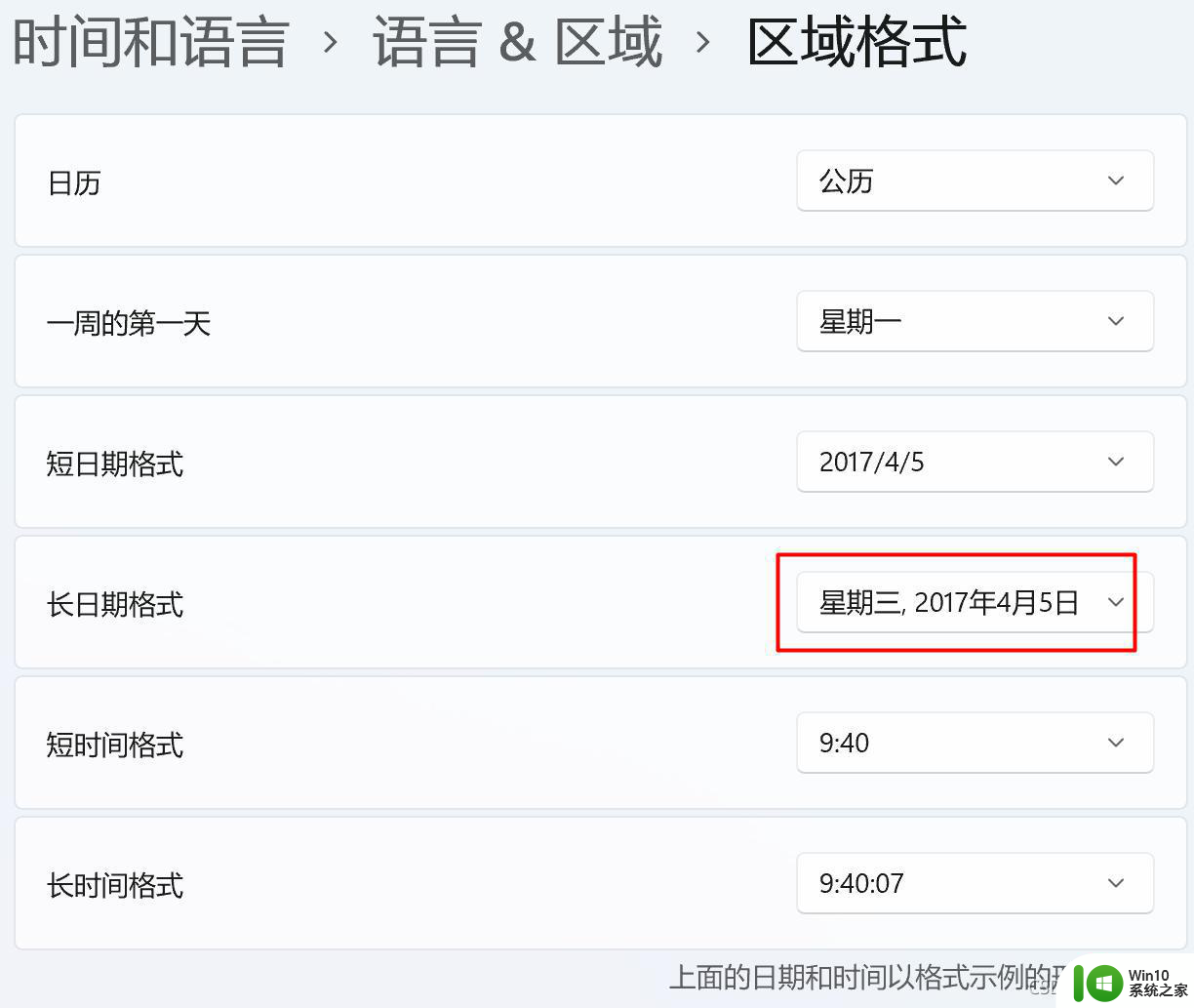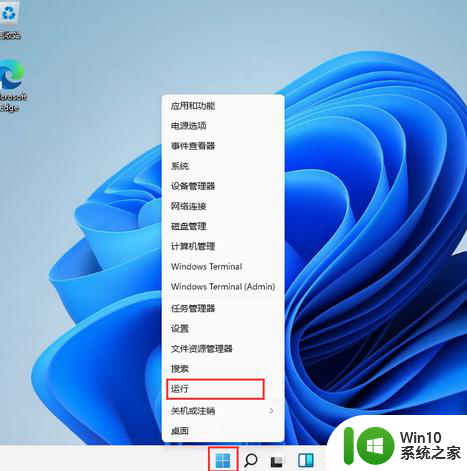win11任务栏如何调位置 win11更改任务栏位置的教程
更新时间:2023-03-11 17:42:07作者:jiang
一般任务栏都是在屏幕正下方的,可是在最新的win11系统中,任务栏默认位置是居中的,可能有一部分用户很不习惯,那么win11更改任务栏位置的教程呢?可以通过个性化来操作,现在随小编一起来看看win11任务栏如何调位置吧。
具体步骤如下:
1、打开电脑设置界面,点击左侧窗口栏中的个性化选项。
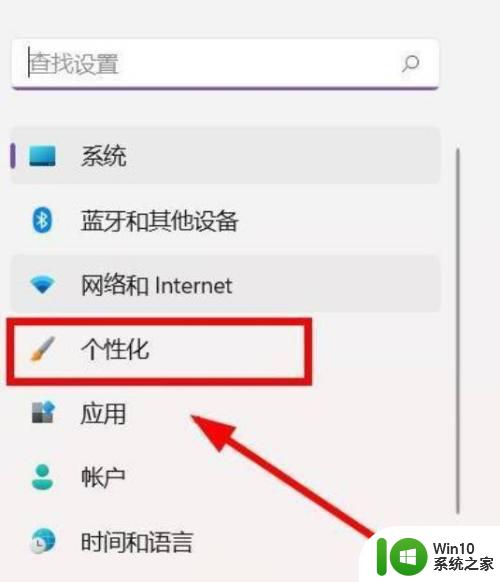 2点击任务栏
2点击任务栏
在个性化设置窗口栏中,选择任务栏设置选项
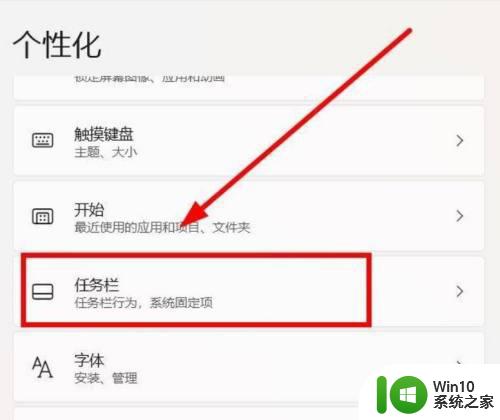 3点击任务栏行为
3点击任务栏行为
在跳转的设置窗口中,选择任务栏行为设置选项
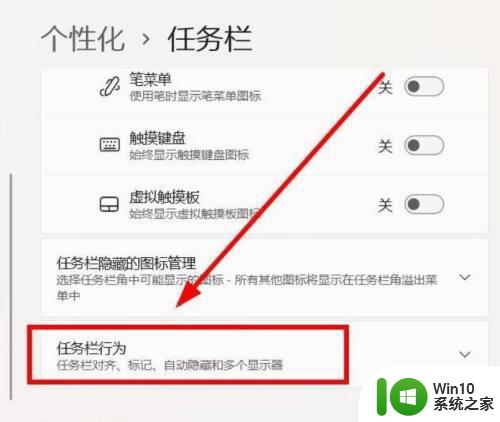 4选择位置
4选择位置
在窗口列表中,点击选择需设置的位置即可完成
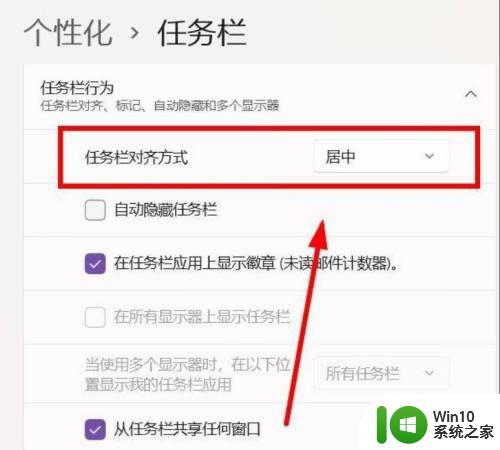
上面给大家讲解的就是win11系统更改任务栏位置的详细方法,有需要的用户们可以根据自己的喜好来对任务栏位置进行更改吧。